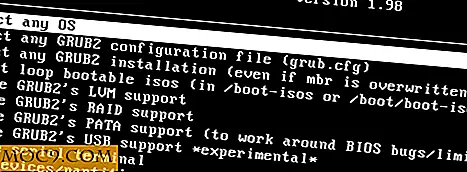בקלות פיצול ומיזוג PDF ב - Windows עם פיצול PDF & מיזוג
ישנן סיבות רבות לפצל ולמזג מסמך PDF. אולי יש לך מסמך PDF למזג כי הוא מחולק לחלקים רבים, או שאתה רק רוצה לשתף חלק של המסמך על ידי פיצול זה, כך שאתה לא צריך להסביר לחברים שלך או למשפחה מה לחפש ולאן חפש בדוא"ל ארוך. לא משנה מה הדרישה, היישום של פיצול PDF ו- Ice המיזוג התוכנה יכול לעזור לך לפצל ולמזג מסמכי PDF שלך על פי הדרישות שלך.
הערה : משתמשי לינוקס מחפש את אותו פיצול PDF ו למזג תכונות יכול לבדוק PDF Shuffler
מה זה Icecream PDF פיצול ומיזוג
Icecream PDF פיצול ומיזוג הוא יישום פשוט צדדי אשר יכול לעזור לך לפצל מסמכי PDF גדולים לתוך קבצי PDF קטנים שמיש ולמזג כמה מסמכי PDF קטנים לקובץ PDF יחיד. הדבר הטוב על תוכנה זו היא שזה נותן לך שליטה טובה על איך אתה לפצל ולמזג את מסמכי PDF.
בעת פיצול, ניתן לפצל את מסמך PDF לפי טווחים, לקבצים של עמוד אחד, לפי קבוצות או אפילו להסיר דפים נבחרים. בעת מיזוג, באפשרותך לשנות את רצף הקבצים כך שתוכל למזג מספר מסמכי PDF בהתאם לצרכים שלך.
כיצד ניתן לפצל קבצי PDF ב - Windows
התקנה ושימוש
באמצעות Icecream PDF פיצול מיזוג תוכנה קלה. כדי להתחיל, עבור אל האתר הרשמי ולהוריד את היישום. למרות שזה יישום פרימיום, אתה יכול להוריד את הגרסה הבסיסית בחינם. בכל נקודת זמן מסוימת, הגרסה החינמית של התוכנה מוגבלת לפצל ארבעים עמודים ושלושה מסמכים תוך מיזוג. לאחר ההורדה, להתקין את היישום כמו כל תוכנה אחרת של Windows.

כפי שאתה יכול לראות, הפנים ממשק המשתמש הוא די מינימלי ומודרני. כדי לפצל מסמך PDF, בחר באפשרות "פיצול".

הפעולה הנ"ל תפתח את החלון המפוצל. לחץ כאן על כפתור "הוסף קובץ" והוסף את הקובץ שברצונך לפצל. אתה יכול לפצל רק קובץ אחד בכל פעם, כלומר אתה לא יכול לפצל מסמכי PDF מרובים בו זמנית.

לאחר הקובץ נוספה, אתה יכול להגדיר את האופן שבו היישום Icecream יהיה לפצל מסמך PDF שלך. לדוגמה, מכיוון שאני רוצה לפצל את המסמך לקבוצות, בחרתי באפשרות לפי קבוצות דפים ". הזן את מספר הדפים שברצונך לחלק את הקבצים. ניתן גם לבחור את תיקיית היעד עבור הקבצים המפוצלים תחת הקטע "שמירה אל".

יתר על כן, אתה יכול גם להציג את המסמך על ידי לחיצה על הקישור "תצוגה מקדימה" המופיע בפינה הימנית העליונה.

לאחר שתסיים עם ההגדרות, לחץ על "פיצול" כפתור לפצל את מסמך PDF. לאחר השלמת התהליך, היישום מראה לך את חלון האישור.

אם תפתח את ספריית היעד, תוכל לגשת לכל המסמכים המפוצלים. מאז כל מסמך הוא מסמך PDF אישי, אתה יכול לפתוח אותם באמצעות כל קורא PDF.

בדיוק כמו פיצול, אתה יכול בקלות למזג כמה מסמכי PDF. לשם כך, בחר באפשרות "מיזוג" בחלון הראשי. לאחר מכן לחץ על כפתור "הוסף קבצים" והוסף את כל מסמכי PDF שברצונך למזג.

כפי שאתה יכול לראות, הוספתי את כל המסמכים שאני לפצל קודם לכן באמצעות יישום Icecream. כדי לשנות את רצף הקבצים, פשוט לבחור את הקובץ ולחץ על כפתור החץ המתאים בצד ימין. אם ברצונך להוסיף קבצים נוספים, לחץ על הסמל "פלוס". לאחר שתסיים עם השינויים, לחץ על כפתור "מיזוג" כדי למזג את כל הקבצים שנבחרו.

לאחר השלמת התהליך, התוכנה תציג לך חלון אישור המודיע לך.

זה כל מה שיש לעשות, וזה כל כך פשוט להשתמש פיצול PDF PDF ו מיזוג תוכנה לפצל למזג מסמכי PDF.
סיכום
Icecream PDF פיצול מיזוג התוכנה היא כלי שימושי עבור אלה מכם שעובדים עם מסמכי PDF כל הזמן. למרות הגרסה החינמית היא מוגבלת בתהליך פיצול ומיזוג, זה מספיק עבור השימוש הבסיסי. אז, אם אי פעם צריך, לתת את התוכנה החופשית לנסות כפי שהיא עושה בדיוק מה זה אומר.
אני מקווה שזה עוזר, ולעשות תגובה מתחת שיתוף המחשבות שלך ואת החוויות על השימוש באפליקציה לפצל למזג מסמכי PDF שלך.